WordPressの予約投稿した記事を下書きに戻す方法

WordPressの予約投稿の解除の方法もついでにあげておこうと思います。
広告
昨日は、予約投稿の仕方を記事にしたんですが、あ、やっぱりまだまだ書きたいことあるし、下書きに戻したい!って思うこともあると思うので、そんな時の予約投稿の解除の仕方をメモ程度で書いておきたいと思います。
▽前回の記事はこちら
・WordPressの予約投稿の仕方。
今日も画像に語ってもらおう。
WordPress予約投稿の解除の仕方
1.予約投稿した右上「公開」はこんな感じになっています。
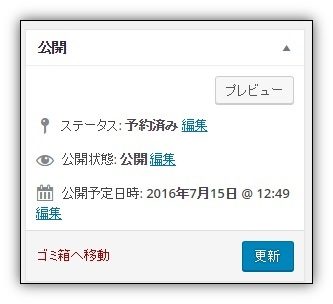
2.ステータス:予約済み 編集 の編集をクリック。
するとこんなふうになります。
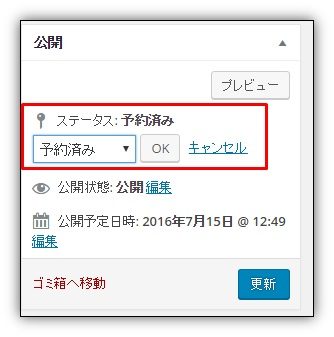
3.予約済みの コンボボックスの ▼ を押す。
するとメニューがでてくるので、予約済み から 下書きに変更。
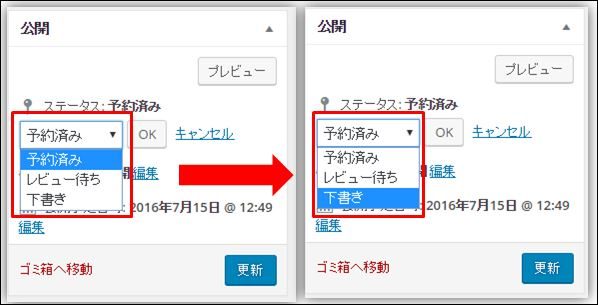
そして OK を押すと、下書きになりました。(下の図)
ここまできたら、更新 を押します。
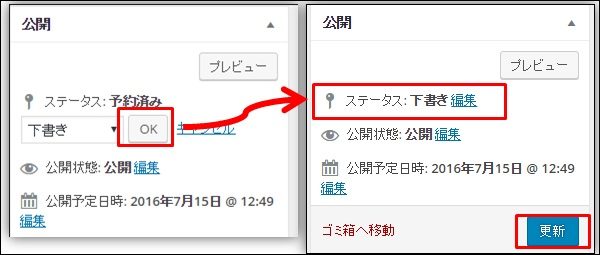
4.無事にステータスが下書きに戻りました。
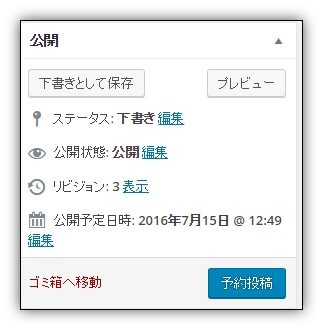
公開予定日時は、そのままだけど、それは実際に公開(予約投稿ボタン)を押すときに考えるとして、いつものような下書きとなるので、書いては、保存、書いては保存と、長い記事も思いのままです。
何でこの記事を書いたかというと、私、予約投稿したけれど、大きなミスに気づいて、下書きに戻したい!と思ったけれど時間も迫っているし、どうしたらいいか、わからなかったので、公開予定日時を、1年後にしたことがあります。
緊急措置です。
(だってできなかったんだもん、しょうがないじゃん)
でも、絶対に下書きに戻す方法があるはず、と思って、探したら、「なんだ、こんなことだったのか」、です。
でもしらないと、パニック。
時間が迫っていると、パソコン壊したくなるくらい、パニック。
。。。パソコン壊しても、予約は解除されません。
もっと冷静になりましょう。
冷静になって考えると、「非公開」という手もあったな、と。
そう「公開状態」のところです。
WordPressなかなか奥が深い。。。つーか、やっぱり、慣れないよ~(泣き言)。
いつか本当に慣れて、鼻歌歌いながらとか、動画みながら、さらさらさら~っと書くことができる日が来るんだろうか。
以上。
<追記>
※これは、まだ予約して公開される前に、下書きに戻したい、という時の方法です。
※すでに公開されてしまった場合は、非公開にするのが、よいかと。もしくは、内容をコピーとっておいて削除して書き直すって手もあるね。
広告







